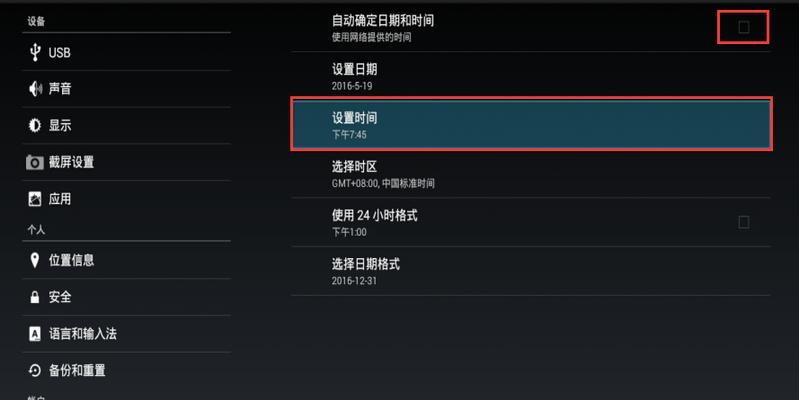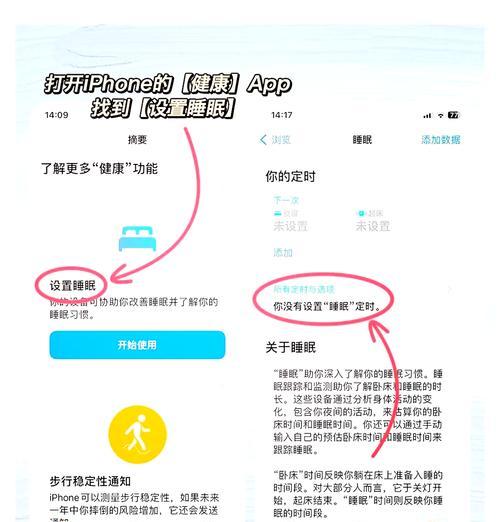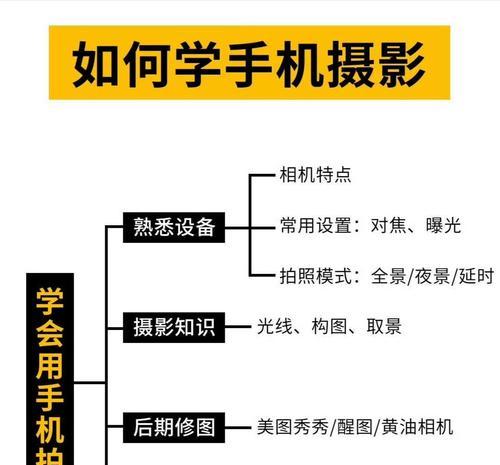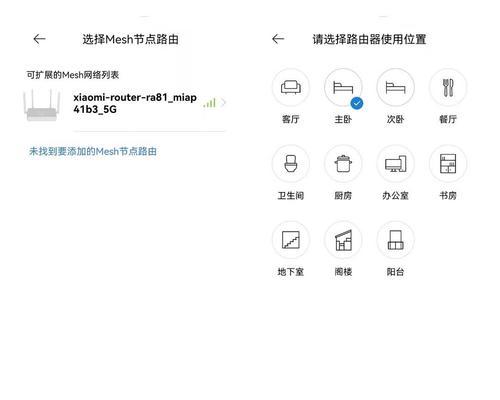随着科技的发展,电视机顶盒已经成为家庭娱乐的重要组成部分。连接显示器进行观看,不仅可以实现多屏幕互动,还能让那些没有内置智能功能的显示器焕发新生。本文将全面指导您如何机顶盒连接显示器,并确保您设置后能够顺畅观看,提升您的家庭娱乐体验。
确认设备兼容性与准备阶段
在开始连接之前,首先确保您的机顶盒与显示器均处于良好的工作状态,并且两者之间存在兼容性。通常情况下,现代显示器都具备HDMI或VGA接口,而大多数机顶盒也支持至少一种。请准备好以下物品:
机顶盒
显示器
相对应的连接线材(HDMI、VGA、音频线等)
一台带有HDMI或AV输入端口的电视
遥控器
机顶盒连接显示器的步骤
步骤一:选择正确的输入源
1.将显示器电源线连接并打开显示器电源。
2.按显示器上的菜单按钮进入输入源选择菜单。
3.选择HDMI、DVI、VGA或其他适用于您连接的端口选项。
步骤二:连接机顶盒与显示器
1.使用HDMI线连接机顶盒的输出端口和显示器的HDMI输入端口。
2.如果您的机顶盒使用的是VGA连接,则使用VGA线连接,并确保音频连接正确。通常需要另外连接3.5mm音频线到显示器的音频输入端口或使用外接扬声器。
步骤三:开启机顶盒并切换输入源
1.连接好所有线材后,开启机顶盒。
2.使用显示器的遥控器或其上的物理按钮,将输入源切换到对应的HDMI或VGA端口。
步骤四:配置音频输出
1.如果使用HDMI连接,并且显示器具备音频回传通道(ARC),则音频会自动传输到显示器。
2.如果没有ARC功能,需要通过3.5mm音频线将机顶盒的音频输出端口连接到显示器或独立扬声器。
步骤五:完成设置并测试
1.机顶盒开启后,应该会自动检测到显示器并开始显示画面。
2.如果画面没有出现,请检查以上所有步骤是否正确无误,以及线材是否接触良好。
3.进入机顶盒设置菜单,调整分辨率以适应您的显示器,确保最佳显示效果。
4.尝试播放一段视频或切换几个频道来测试画面和声音是否正常。
设置后观看体验优化建议
为了确保您设置后能够享受最佳的观看体验,以下是一些优化建议:
检查网络连接:确保机顶盒连接到互联网,尤其是如果您打算使用流媒体服务。
调整显示器设置:根据个人喜好,调整显示器的亮度、对比度和色彩设置。
更新固件:定期检查并更新机顶盒的固件,以获得最佳性能和新功能。
享受家庭影院效果:如果可能,可将显示器作为家庭影院的一部分,配备优质的音频系统,提升观影体验。
常见问题与解决方法
Q1:显示器没有信号输入?
A1:检查所有连接是否正确插好,尝试更换接口或线材。
Q2:音频和视频不同步怎么办?
A2:调整机顶盒的音频延时设置,或检查音频连接是否稳定。
Q3:画面颜色或分辨率不正确怎么办?
A3:进入机顶盒的显示设置调整,或检查显示器是否支持该分辨率。
结语
通过本文提供的详细步骤,您应该能够轻松地将机顶盒连接到显示器,并进行有效的观看体验优化。记住,在进行设置或遇到问题时,耐心检查每一步骤,确保所有设备都处于最佳状态。这样一来,您便能享受到高质量的家庭娱乐生活。